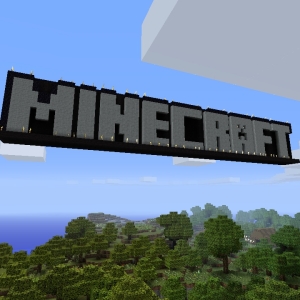Aby ste urobili rozmanitosť hry Mincraft, existuje mnoho ďalších doplnkov, ktoré neovplyvňujú herný proces. Obdivovateľov klasickej hry ocenia takúto vec ako balíček balíkov, plný. Inštaláciou takýchto doplnkov získate malý súbor nových blokov, ako aj vylepšené grafické nastavenia pre vašu hru. Teraz všetky textúry budú mať najlepší druh, detail, ako aj samostatné nastavenia a možnosti. Ak chcete nainštalovať pripravenú textúru PAK, postupujte podľa nasledujúcich jednoduchých pokynov.
Ako nainštalovať Pak Resource - Optifine HD
Toto je požadovaná položka, pretože všetky nové balíky s textúrami na MINECRAFT vyžadujú podporu kvality HD. Okrem toho, s týmto nástrojom môžete optimalizovať proces hry, zlepšiť kvalitu a pridať obrovskú škálu nových možností hry. K dnešnému dňu existuje iba jedna alternatíva k optifine nástroj - to je McPatcher. Čo nastaviť presne na vašom počítači, nemôžete povedať, skúste oboje a rozhodnúť, čo sa vám páči viac.
- Ak chcete nainštalovať HD optififine, nájdite verziu pomôcky ako rovnaká ako vaša hra. Môžete si ho stiahnuť z lokality: http://mincraftExpert.ru/optifin-hd. buď iná podľa vášho uváženia. Inštalácia sa napríklad vyskytne na verzii Minecraft 1.11.1.

- Kliknutím na odkaz sa ocitnete na cloud so súborom. Kliknite na "Download".

- Podobne ako akýkoľvek súbor tretej strany, systém to vníma ako nebezpečný. Dajte si začiatok v blízkosti frázy "Chcem si stiahnuť tento súbor" a znova kliknite na tlačidlo BLUE.

- Teraz uložte súbor pomocou pomôcky do akéhokoľvek adresára v počítači.

- Vyberte ho do zoznamu na prevzatie. Toto tlačidlo sa nachádza vo všetkých prehliadačoch v blízkosti vyhľadávacieho reťazca.

- Dvakrát kliknite na inštalatér, aby ste ho spustili.

- Teraz musíte zadať umiestnenie hry v reťazci priečinka. Štandardne sa súbor .Minecraft nachádza v priečinku System AppData. Po zadaní kliknite na položku "Inštalovať". Po dokončení inštalácie je všetko, čo ste opustili, je prevziať samotný zdroj PAK a umiestniť ho na určité miesto na pevnom disku.

Inštalácia zdroja PAKA
Po prvé, prejdite do priečinka, ktorý sa má nainštalovať na adresu C - užívatelia - "Username" - AppData - Roaming - .mincraft. Vo väčšine prípadov je tento adresár skrytý od užívateľa. Musíte otvoriť prístup k nej.
- Prejdite na ovládací panel cez začiatok.

- Uistite sa, že parameter prezerania je nastavený na "Kategórie". Kliknite na pole "Registrácia a personalizácia".

- Teraz prejdite na reťazec parametrov priečinka.

- Ak chcete nastaviť všetky priečinky v počítači, budete mať malé okno. Prejdite na kartu Zobraziť v okne.

- Prejdite cez okno nadol a nájdite pododdiel "Skryté súbory a priečinky". V ňom položte začiarknutie v blízkosti reťazca "Zobraziť skryté súbory a priečinky, disky."

- Zostali ste kliknúť na tlačidlo "OK".

- Teraz máte prístup k systémovej zložke AppData a môžete vstúpiť do adresára s umiestnením .Minecraft.

- Venujte pozornosť priečinku "ResourcePacks". Je tu, že musíte presunúť archív zdroju Pak.

- Ak váš zdrojový balík nie je stiahnutý, môžete to urobiť na mieste z predchádzajúceho kroku. Upozorňujeme, že Minecraft Pak zdroj má tiež verziu. Musí sa zhodovať s verziou vašej hry.
- Opakujte súbory sťahovania z oblaku.

- V priečinku sťahovania kliknite na archív s textúrou pravého tlačidla myši a vyberte reťazec "Cut".

- Otvorte priečinok ResourcePacks a vložte archív stlačením klávesov CTRL + V súčasne.

- UNZIP súbor nie je potrebný.
- Choďte do hry, nevyhnutne uvedenie verzie hry "optifine ***". V hre postupujte na adrese "Nastavenia - Zmeňte zdrojový balíček". A vyberte prevzatý súbor.

Teraz si môžete vychutnať hru s novými textúrami a ďalšími nastaveniami programu Optifine.